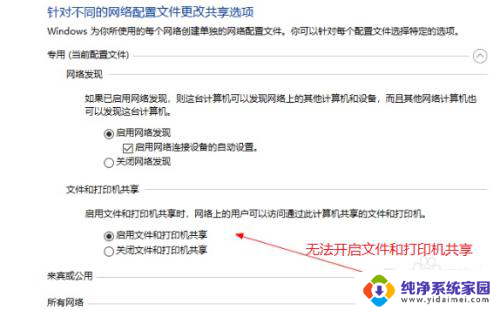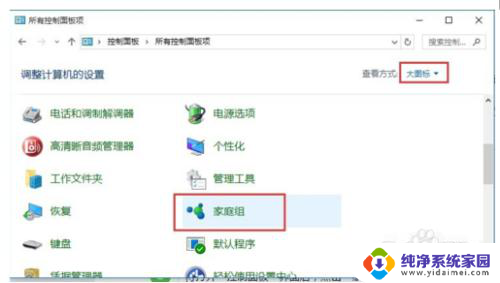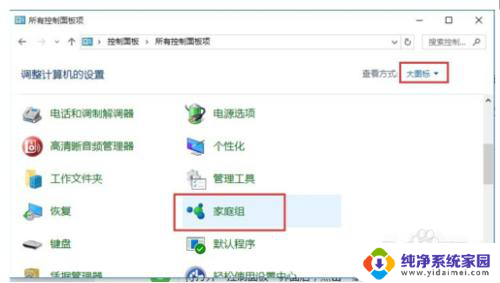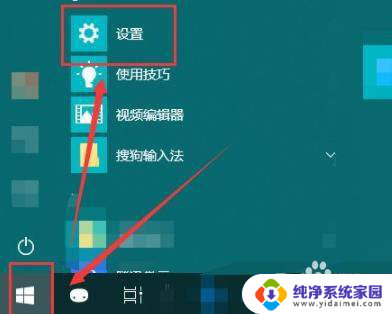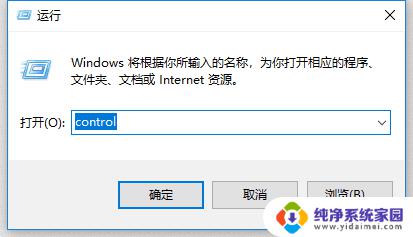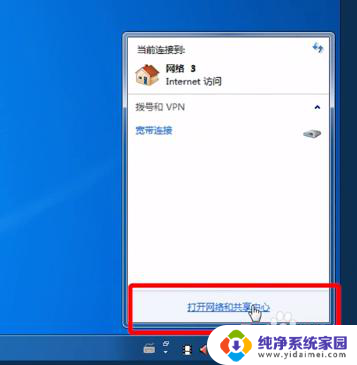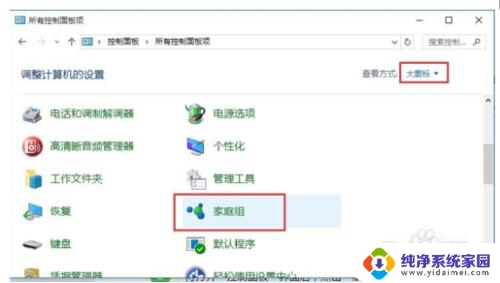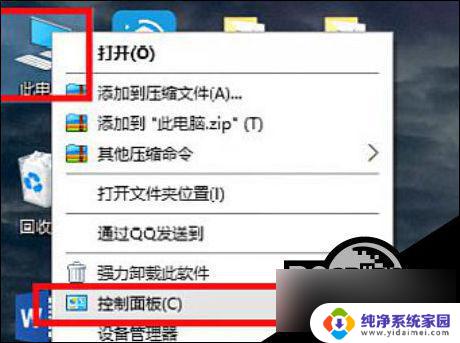win10高级共享启用文件和打印机无法保存 Win10打印机共享提示无法保存设置的解决方案
更新时间:2024-05-04 12:37:08作者:jiang
Win10操作系统具有强大的共享功能,但在启用文件和打印机共享时,有时会遇到无法保存设置的问题,特别是在打印机共享时,出现提示无法保存设置的情况更为常见。为了解决这一问题,我们可以通过一些简单的操作来进行调整和修复。接下来我们将介绍一些解决方案,帮助您顺利启用文件和打印机共享功能。
方法如下:
1.在win10系统桌面上,开始菜单。右键,运行。
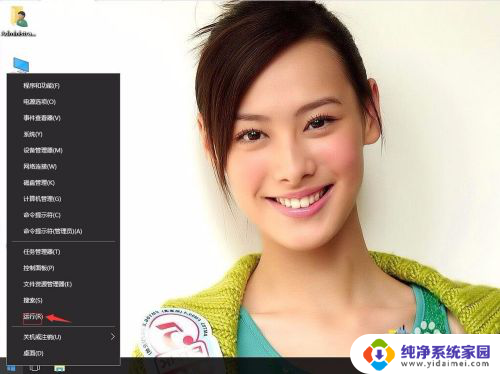
2.输入services.msc,再确定。
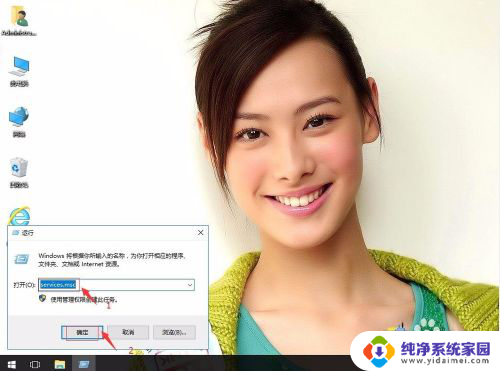
3.在服务中,找到找到Windows Firewall服务。
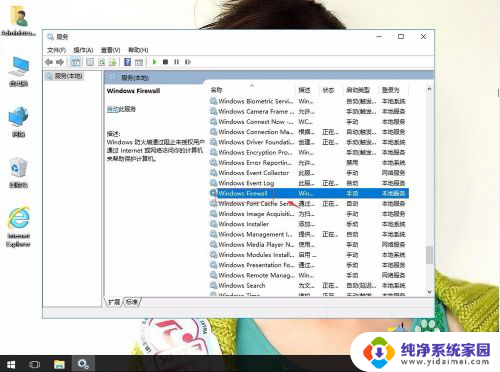
4.右键,属性。
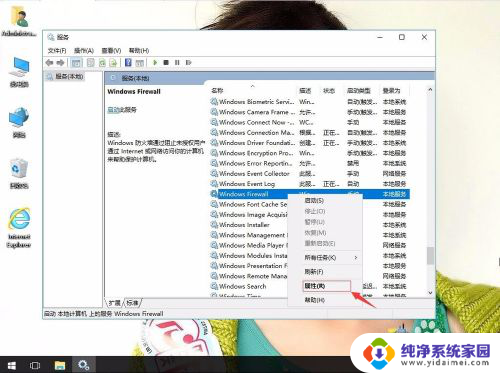
5.启动类型:自动。再单击启动。再应用,确定。
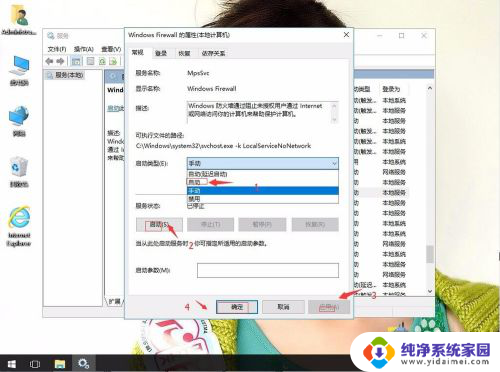
以上是win10启用高级共享后无法保存文件和打印机的全部内容,如果你也遇到了同样的情况,请参照以上方法来处理,希望对大家有所帮助。